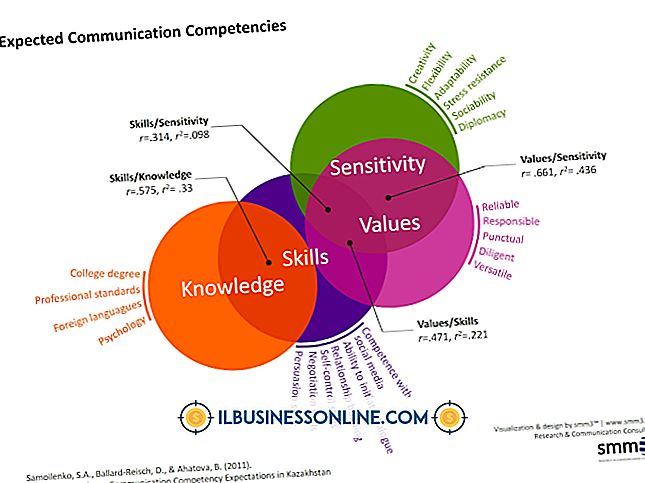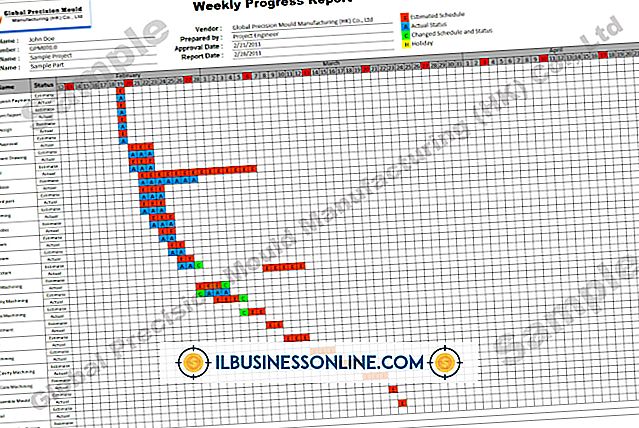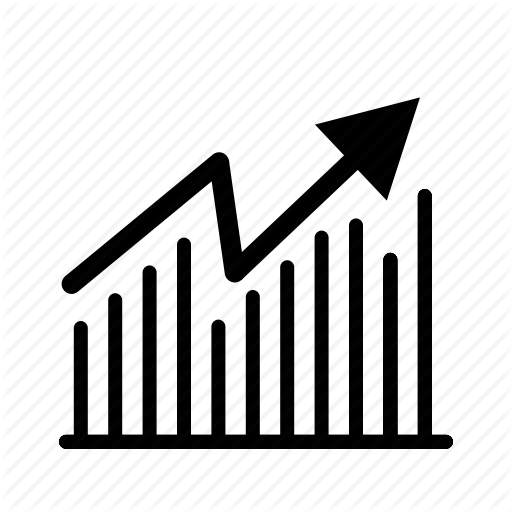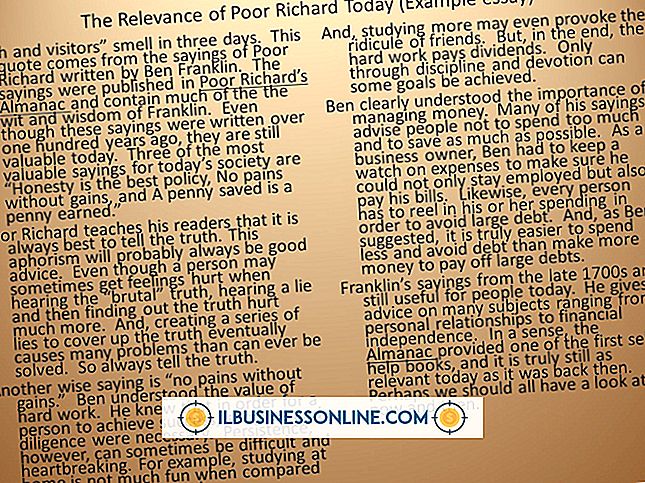DOT Dosyasını Düzenleme

DOT dosyaları, Microsoft Word'de kullanılan şablonlardır. Bir şablon bir çerez kesiciye benzer; aynı nesneleri oluşturmak için kullanabilirsiniz. Microsoft Word, farklı düzenler içeren bir dizi ücretsiz şablonla birlikte gelir. Örneğin bir Envanter şablonu, envanter öğelerini belgelemek ve yönetmek için kullanabileceğiniz önceden oluşturulmuş tablolar ve başlıklar içerebilir. İşletmenizdeki kişiler Word'de çalışırken DOT dosyası şablonları kullanıyorsa, bu DOT dosyalarını ihtiyaçlarınıza göre düzenleyebilirsiniz.
DOT Dosyasını Düzenle
1.
Word'ü başlatın, "Dosya" yı ve ardından "Yeni" yi tıklayın. Dosya seçimi penceresi açılır. Güncellemek istediğiniz DOT dosyasını bulun ve dosyayı açmak için çift tıklayın. Belge açıldığında, başlıklar, resimler, logolar, biçimlendirilmiş paragraflar ve hatta tablolar gibi çeşitli öğeler görebilirsiniz. Gördüğünüz öğeler, şablonun yazarının şablonu tasarlama şekline bağlıdır.
2.
İstediğiniz herhangi bir şeyi şablona yazın. Kendi resim kontrollerinizi, metin kutularınızı, metinlerinizi ve istediğiniz şablonu oluşturmak için ihtiyacınız olan her şeyi ekleyin.
3.
İstemediğiniz nesneleri tıklayarak ve “Sil” tuşuna basarak silin. Mevcut metni vurgulayarak ve “Sil” e basarak silin.
4.
Mevcut nesneleri yeni konumlarına taşıyarak yeniden konumlandırın. İstediğiniz görünümü elde edene kadar belgeyi hazırlamaya devam edin.
5.
"Dosya" yı tıklayın ve Farklı Kaydet penceresini açmak için "Farklı Kaydet" i seçin. Mevcut şablonu değiştirmek istiyorsanız veya "Dosya Adı" metin kutusuna yeni bir ad yazıp "Kaydet" i tıklatarak "Kaydet" i tıklayın. Siz veya diğer kişiler şimdi yeni Word belgeleri oluşturmak için şablonu kullanabilir.
Yeni Belge Oluşturmak İçin Şablonu Kullan
1.
“Dosya” yı ve ardından “Yeni” yi tıklayın.
2.
Sabit sürücünüzün klasörlerini görüntüleyen bir dosya seçimi penceresi açmak için “Mevcut olandan Yeni” ye tıklayın.
3.
Güncellediğiniz DOT dosyasını bulun, o dosyayı seçmek için tıklayın.
4.
“Yeni Yarat” ı tıklayın. Word, değiştirilmiş DOT dosyasını şablon olarak kullanarak yeni bir belge oluşturur.
5.
“Dosya” yı tıklayın ve o dosyayı kaydetmeye hazır olduğunuzda “Farklı Kaydet” i seçin.
6.
“Dosya Adı” metin kutusuna dosya için bir ad yazın. “Farklı Kaydet Türü” açılır kutusunu tıklayın ve beliren listede görünen dosya tiplerinden birini seçin. .Doc ve .docx gibi seçimler göreceksiniz. Bunlar, normal bir Word belgesini kaydettiğinizde gördüğünüz normal dosya türleridir. Belgeyi farklı bir dosya adıyla yeni bir şablon olarak kaydetmek istiyorsanız, .dot dosya türünü bile seçebilirsiniz. Word, varsayılan olarak "Dosya Adı" metin kutusunda özgün dosya adını görüntüler. Ayrıca, özgün dosya türünü "Tür Olarak Kaydet" açılır kutusunda bırakır. Bu değerleri değiştirmezseniz, yeni belgeyi temel aldığınız DOT dosyasının üzerine yazacaksınız.
Bahşiş
- Word 2007 ve Word 2010, DOTX dosyalarını açıp yönetebilir; DOT dosyaları gibi bu dosyalar da şablonlardır. Word 2007 veya Word 2010'da çalışıyorsanız, değiştirilmiş şablonunuzu kaydederken DOTX dosya türünü seçebilirsiniz. Bu biçimi kullanarak kaydederseniz, Word 97 veya Word 2003 kullanan kişilerin DOTX dosyasını açamayacağını unutmayın. Bu Word sürümleri yalnızca DOT dosyalarını destekler.